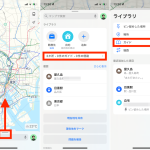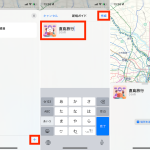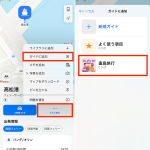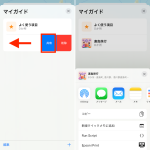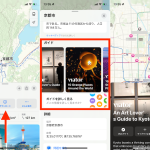■ガイドの情報を確認する
作成したガイドに、場所や施設の情報を追加したら、それらを一覧で確認できます。ガイドを作成したときと同様、検索欄の部分をスワイプアップし、「ライブラリ」欄にある「>」の部分をタップ。次画面で「ガイド」を選択しましょう。
今度は、作成したガイドをタップして選択します。ガイドに追加しておいた場所や施設の情報が、マップ上に表示されながら一覧で確認できるようになりました。なお、ガイド上のリストの表示順は、追加日や、距離、五十音順で切り替えられます。
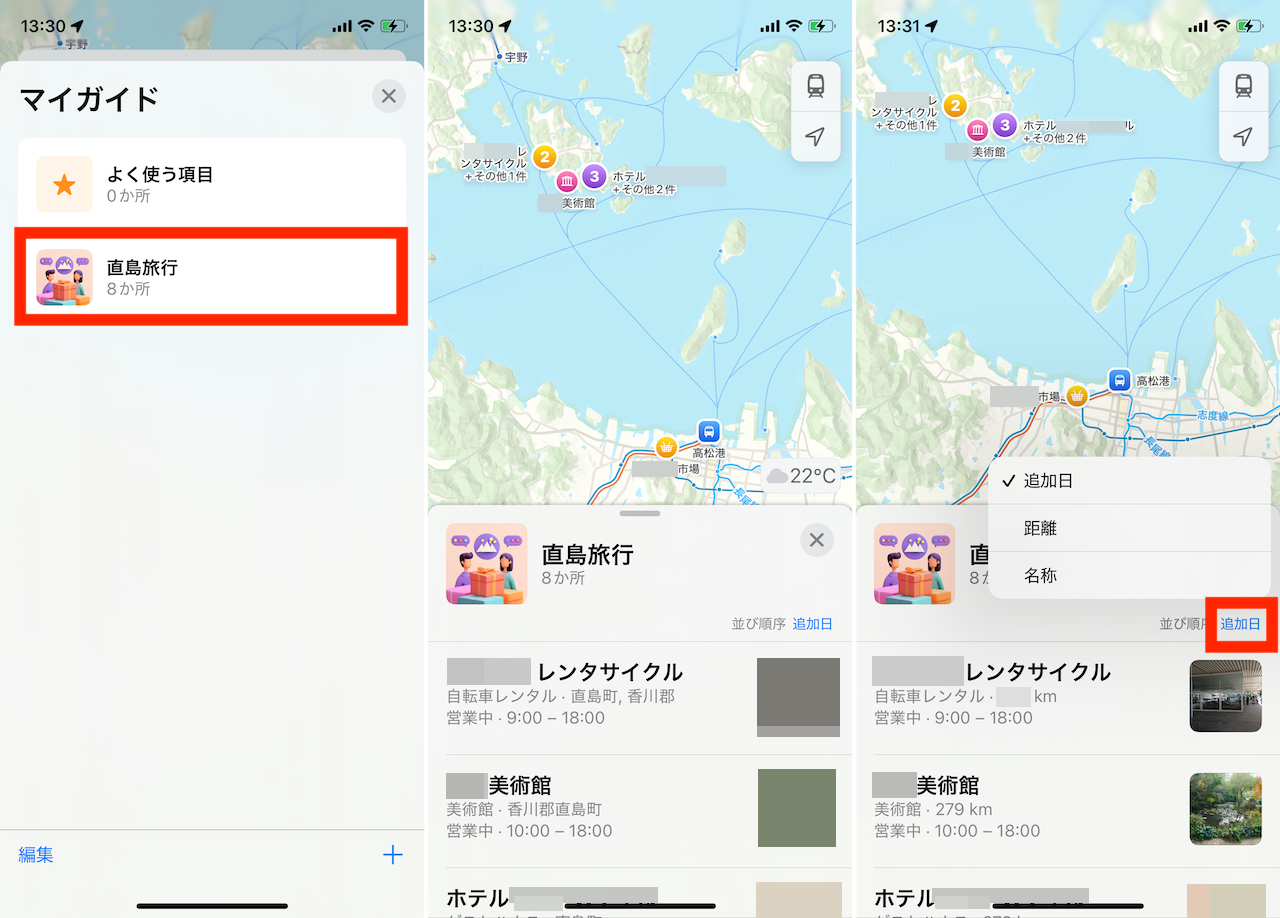
▲ガイド一覧を表示して選択すると、そのガイドに追加した地点の情報をまとえてチェックできる。青字の「追加日」をタップすると、並び替えも可能だ
■作成したガイドをほかの人に共有する
作成したガイドは、ほかの人に対して共有することもできます。操作手順としては、ガイドの一覧が表示されている画面で、ガイドを左スワイプします。あとは、表示された「共有」をタップし、共有メニューから適した共有方法を選択しましょう。
共有されたURLを開くと、ブラウザ上で地図と地点のデータを確認できます。なお、相手の持っている端末がApple製品でなくても開けますので、ご安心を。
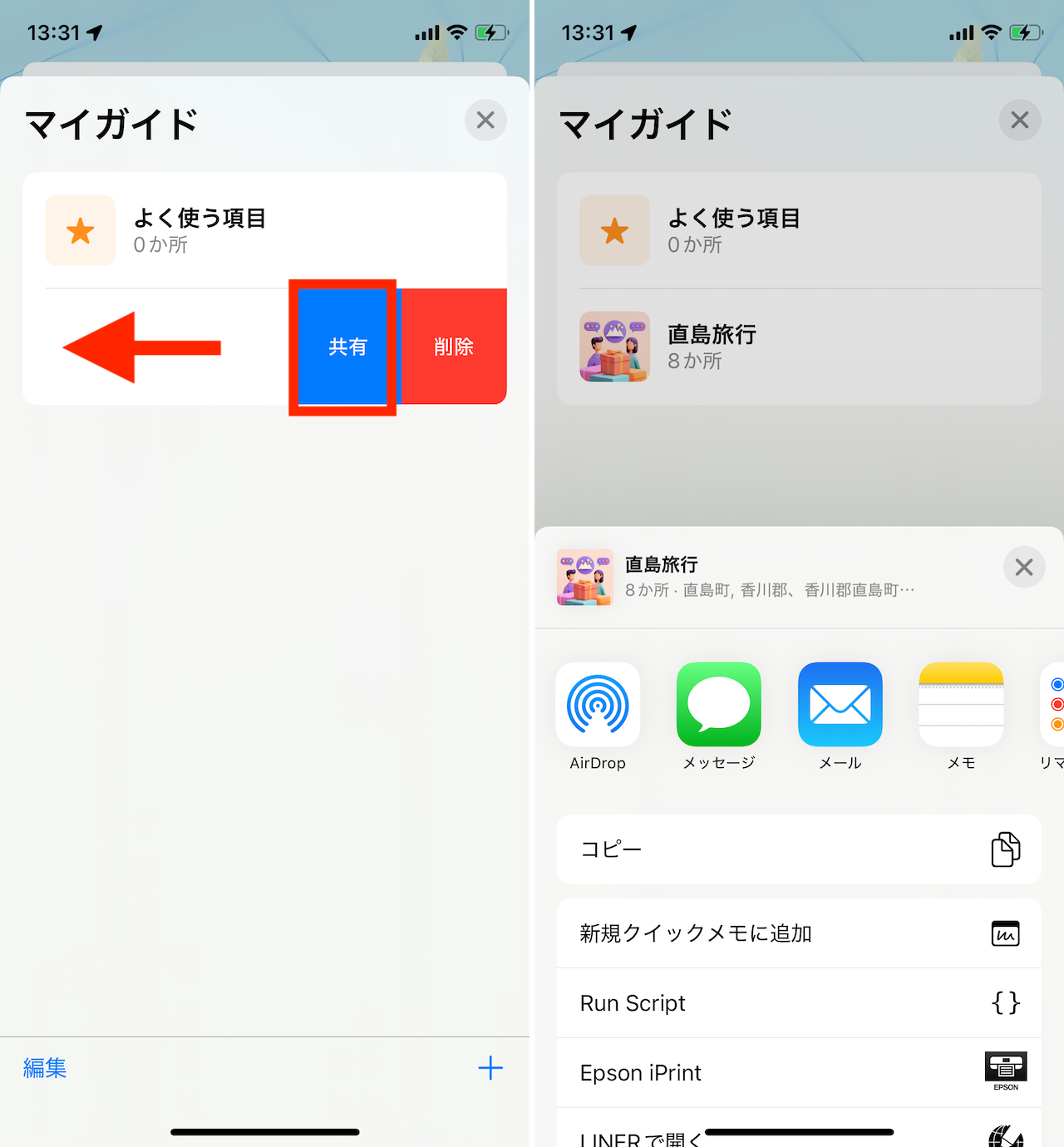
▲共有するにはガイドを左スワイプして「共有」をタップしよう
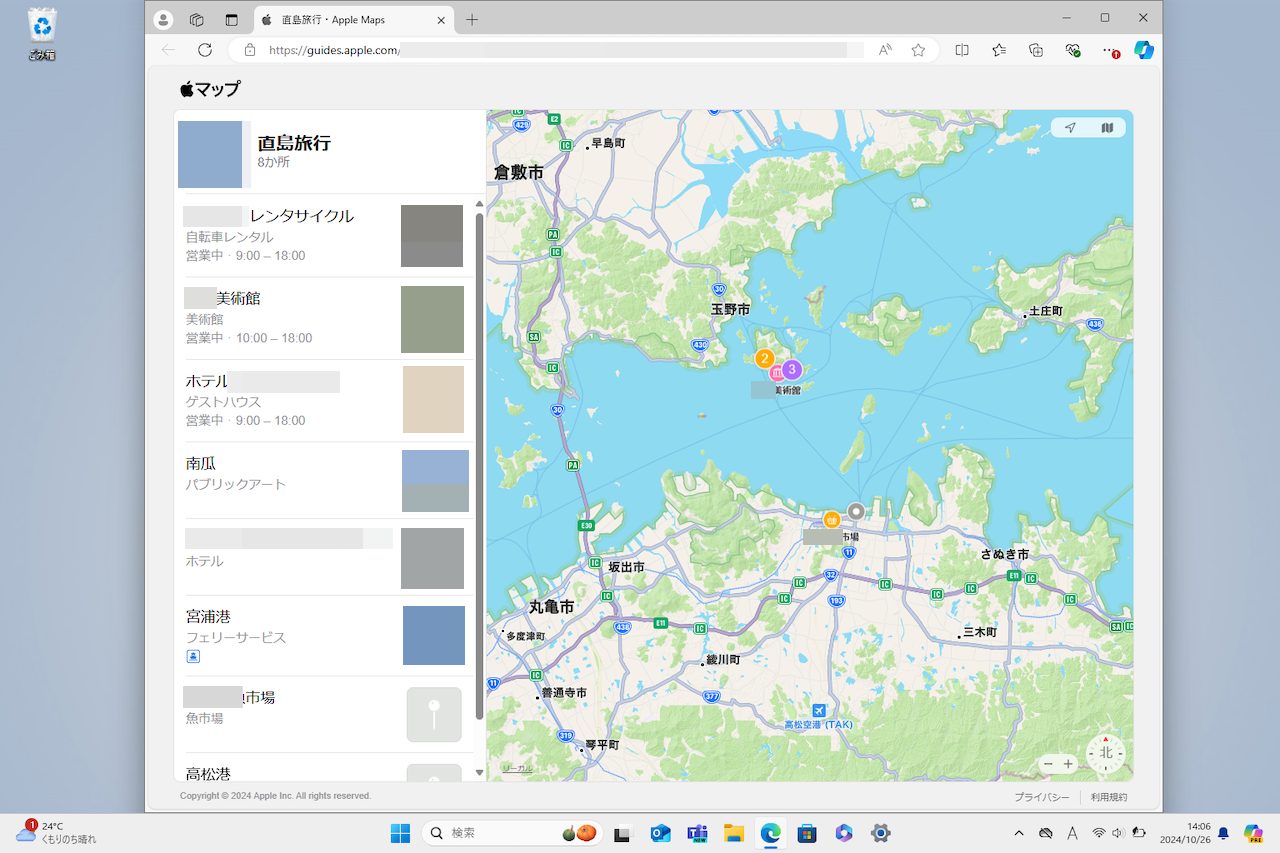
▲共有されたURLをWindows 11のEdgeから開いた様子。ブラウザから確認できる
* * *
ちなみに、東京都や京都市のような主要な観光スポットの場合には、場所の情報を開いた際に、企業などが公開している既成のガイドも確認できるので、一応認識しておくとよいでしょう。
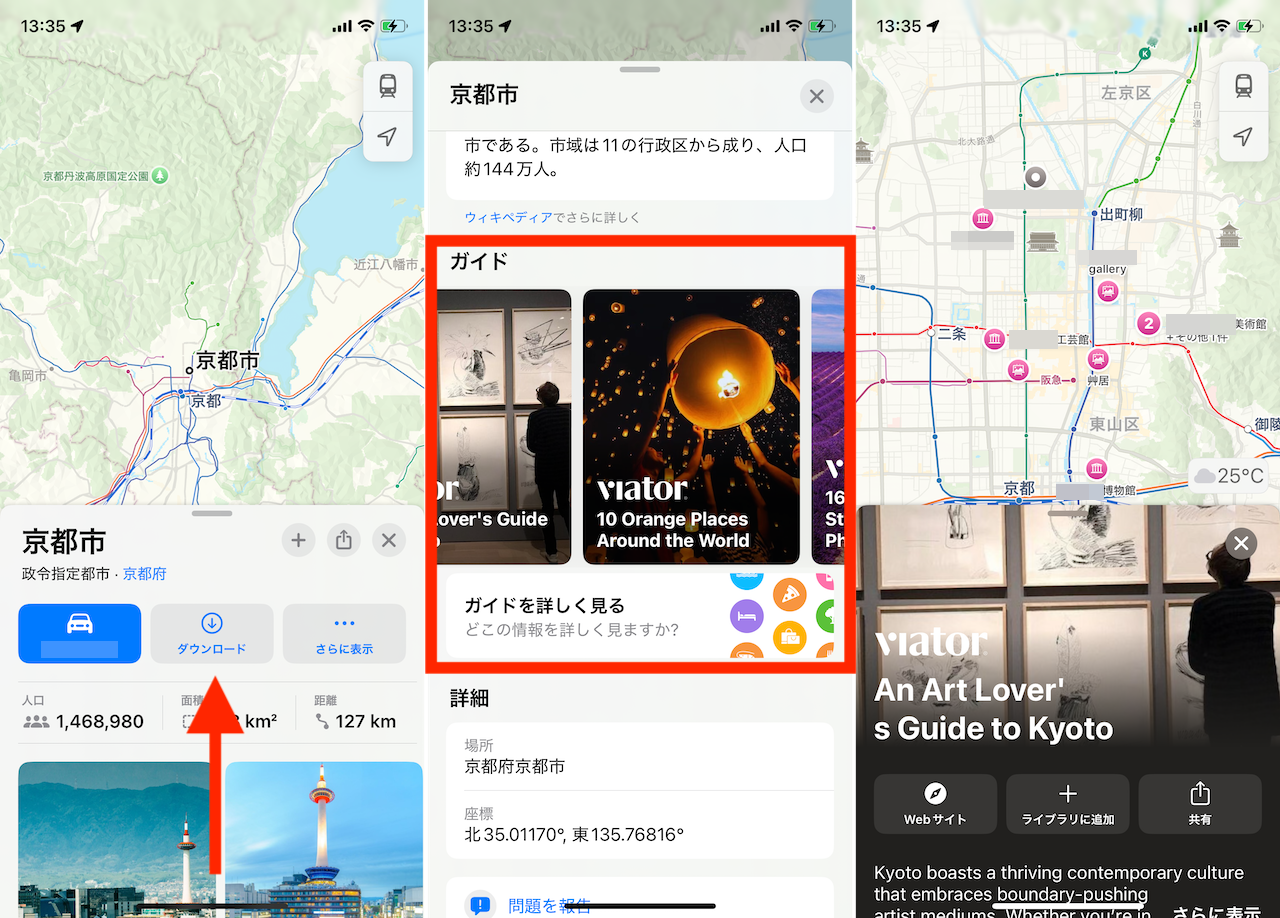
▲検索する場所によっては、公開されている「ガイド」をチェックできる…けどほぼ英語だ
ただし、その情報は大抵日本向けではなく英語表記です。英語に抵抗感のない人が、海外旅行をする際には、新しい発見もあるかもしれませんね。
<文/井上 晃>
 井上 晃|スマートフォンやタブレットを軸に、最新ガジェットやITサービスについて取材。Webメディアや雑誌に、速報、レビュー、コラムなどを寄稿する。X
井上 晃|スマートフォンやタブレットを軸に、最新ガジェットやITサービスについて取材。Webメディアや雑誌に、速報、レビュー、コラムなどを寄稿する。X
【関連記事】
◆あれっ進化した? iOSの「マップ」アプリを「Googleマップ」と比較!
◆Googleマップと結構違う。意外と知らないiPhone「マップ」使い方のキホン
◆Wi-Fiモデルも外で活躍! オフラインマップの使い方|iPad Hacks
- 1
- 2